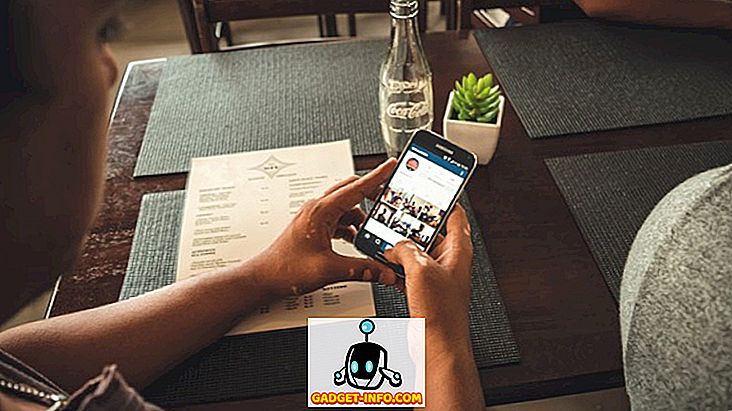Aiemmin kirjoitin artikkelin, jolla voit luoda omia erätiedostoja tavallisilla DOS-komennoilla, ja tänään puhun siitä, miten voit ohjelmoida tämän erätiedoston ajaa XP: ssä. Tämä on erittäin hyödyllistä palvelimille tai tietyille tietokoneille, jotka edellyttävät samoja tehtäviä rutiininomaisesti, kuten tietojen kopiointi tai tiedostojen poistaminen.
Jos haluat aloittaa, luo erätiedosto ja aseta se tietokoneen tai palvelimen sopivaan hakemistoon. Siirry nyt Ohjauspaneeliin ja valitse Ajoitetut tehtävät .

Napsauta nyt Lisää ajoitettua tehtävää -linkkiä avataksesi ohjatun aikataulutoiminnon .

Valitse Seuraava ja valitse sitten Selaa . Siirry erätiedoston sijaintiin ja valitse se.

Kirjoita nyt nimi tehtäväänne ja valitse aikataulu (päivittäin, viikoittain, kuukausittain, kerralla jne.).

Sen mukaan, mitä valitset, seuraavalla näytöllä voit muokata tarkalleen, mitä päiviä ja aikoja haluat erätiedoston suorittamiseen. Tässä on viikoittaiset vaihtoehdot:

Syötä lopuksi järjestelmänvalvojan tilin käyttöoikeustiedot, jotta tehtävä voidaan suorittaa ilman ongelmia.

Ja se on niin! Napsauta Valmis ja tehtävä näkyy nyt aikataulujen luettelossa. Erätiedostosi on nyt ajoitettu luomasi aikataulun mukaan.

Jos käytät uudempaa Windows-versiota, kuten Windows 7- tai Windows 10 -käyttöjärjestelmää, tarkista toinen artikkeli siitä, miten luodaan ja ajoitetaan erätiedostoja. Jos sinulla on ongelmia erätiedoston asettamisessa ajoitetuksi tehtäväksi, voit lähettää kommentin täällä ja autan! Nauttia!